U盘重装win10如何重装重装系统系统呢?U盘重装系统好处多多,不仅可以将系统随身携带,而且还可以多次使用,除非是硬件问题,软件问题都可以用它来解决.下面我就给大家介绍一下U盘重装win10系统的详细步骤
很多朋友都听说过U盘 , 但说到U盘装系统就摇头了 。 U盘有这么强大的功能怎么能不了解一下呢?在以后使用电脑的过程中相信你一定用的上 。 接下来 , 我们就来瞧瞧U盘重装win10系统的简单方法
U盘如何重装win10系统呢?U盘重装系统好处多多 , 不仅可以将系统随身携带 , 而且还可以多次使用 , 除非是硬件问题 , 软件问题都可以用它来解决 。 下面我就给大家介绍一下U盘重装win10系统的详细步骤 最近小编我在网上看到有好多的粉丝小伙伴留言询问小编我关于U盘重装win10的方法 , 接下来小编我就来好好教教大家吧 。
U盘重装win10系统准备工具:
1、大于10G的U盘一个 , 制作U盘启动盘会格式化U盘 , 需要备份U盘内重要资料哦
2、可以正常上网的电脑一台
3、装机吧一键重装系统软件 , 下载地址:http://www.zhuangjiba.com/
U盘重装win10系统具体操作步骤:
1、打开装机吧一键重装系统软件 , 退出杀毒软件 。 U盘插入此电脑 , 选择U盘启动界面下的U盘模式
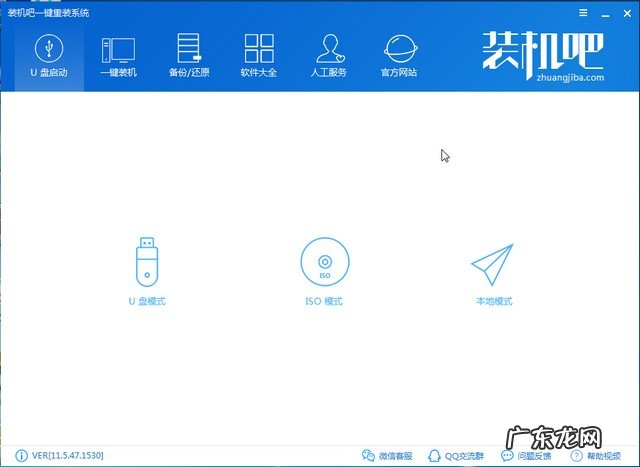
文章插图
u盘图-1
2、来到U盘模式界面下勾选U盘盘符 , 然后点击一键制作启动U盘

文章插图
u盘图-2
3、出现格式化U盘提示 , 点击确定 , 然后选择UEFI/BIOS双启动
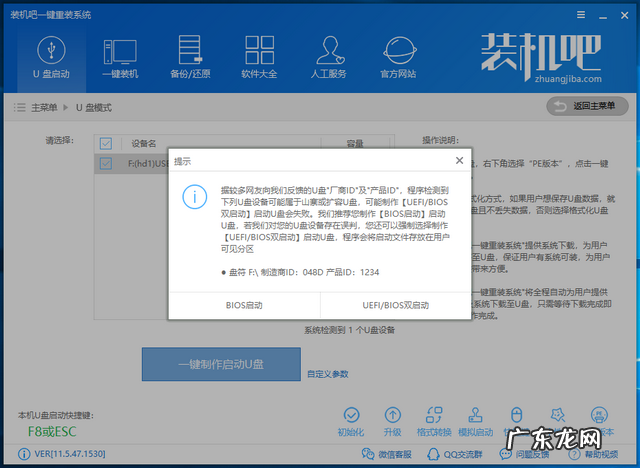
文章插图
win10图-3
4、出现系统选择界面 , 装机吧提供的是微软官方原版系统镜像 , 下拉滑动条 , 选择需要安装的win10系统 , 并点击下载且制作U盘

文章插图
u盘图-4
5、然后等待U盘启动盘的制作 , U盘启动盘制作成功后需要设置U盘启动 , 如果不知重装系统电脑的启动热键可以点击下方的快捷键进行查询 。 U盘启动盘制作成功后会出现提示 , 将U盘拔出即可

文章插图
U盘重装win10图-5
6、制作好的U盘启动盘插入需要重装win10系统的电脑上 , 按下开机键后立即不停的点击启动热键 , 打开启动设备菜单 , 选择U盘选择进入PE选择界面

文章插图
重装系统图-6
7、方向键选择【02】新机型 , 回车
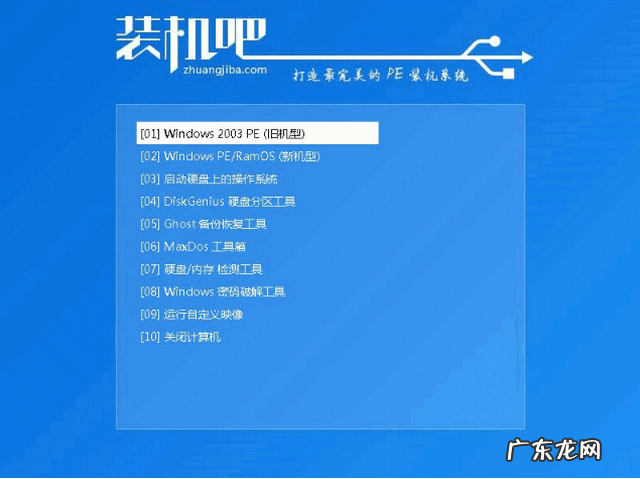
文章插图
U盘重装win10图-7
8、选择64位PE进入装机吧PE系统 , 等待一会儿自动弹出装机吧装机工具 , 选择下载的win10系统 , 目标分区选择C盘 , 点击安装系统

文章插图
u盘图-8
9、等待进入win10系统桌面即可
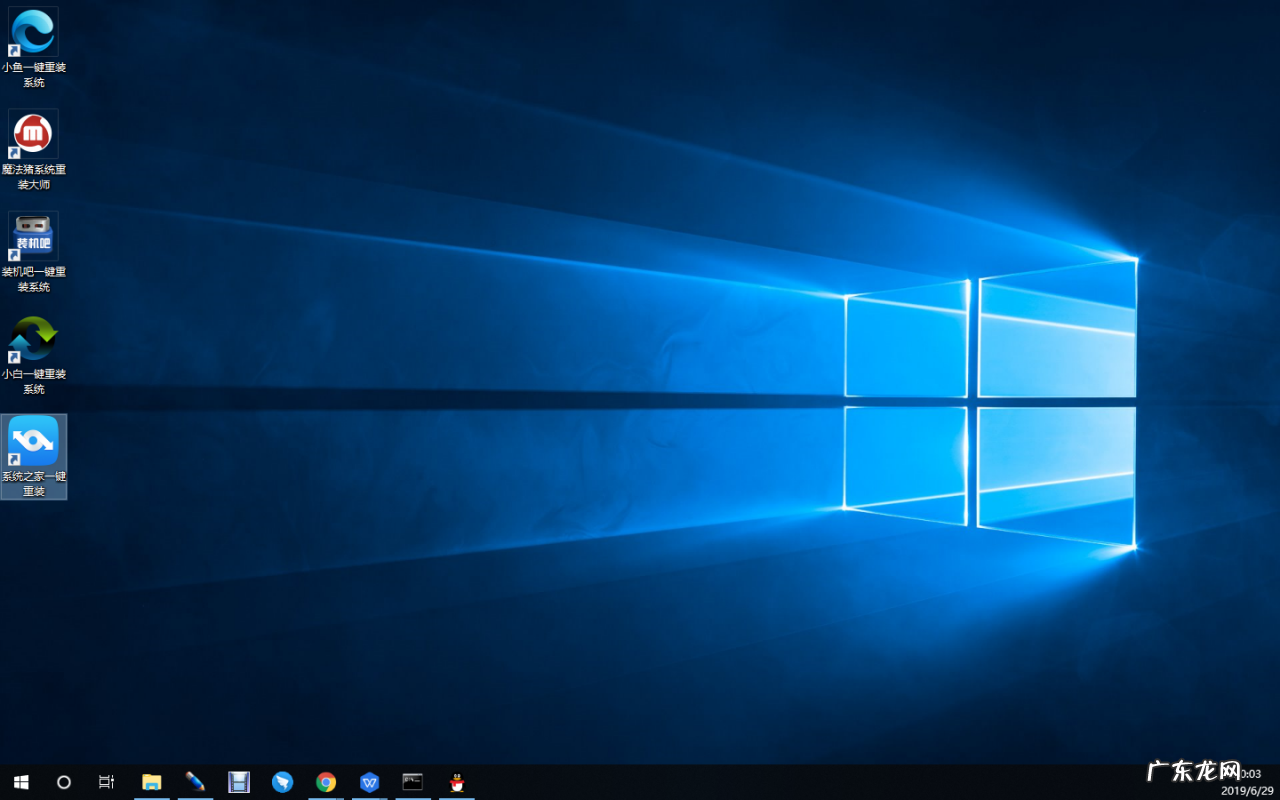
文章插图
U盘重装win10图-9
【u盘重装win10傻瓜步骤 u盘重装系统win10】以上就是U盘重装win10系统的方法了 , 希望能帮助大家成功安装win10系统 , 如果有问题还可以联系我们的人工客服哦
- win10原版安装步骤 安装win10系统教程
- win10家庭版升级专业版密钥 win10家庭版升级win10专业版工具
- win10如何删除系统更新包 win10专业版关闭自动更新
- win10系统在线重装 重装系统win10
- win10开机假死转圈圈 win10桌面假死如何解决
- 专用装机大师win10安装方法 云骑士重装win10系统
- 电脑字体模糊怎么调整win10 win10字体模糊如何解决
- 如何强制恢复出厂设置 win10强制恢复出厂设置教程
- u盘重装win10系统步骤 笔记本无法开机重装win10
- iso镜像文件能直接安装吗 win10镜像安装教程
特别声明:本站内容均来自网友提供或互联网,仅供参考,请勿用于商业和其他非法用途。如果侵犯了您的权益请与我们联系,我们将在24小时内删除。
